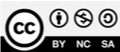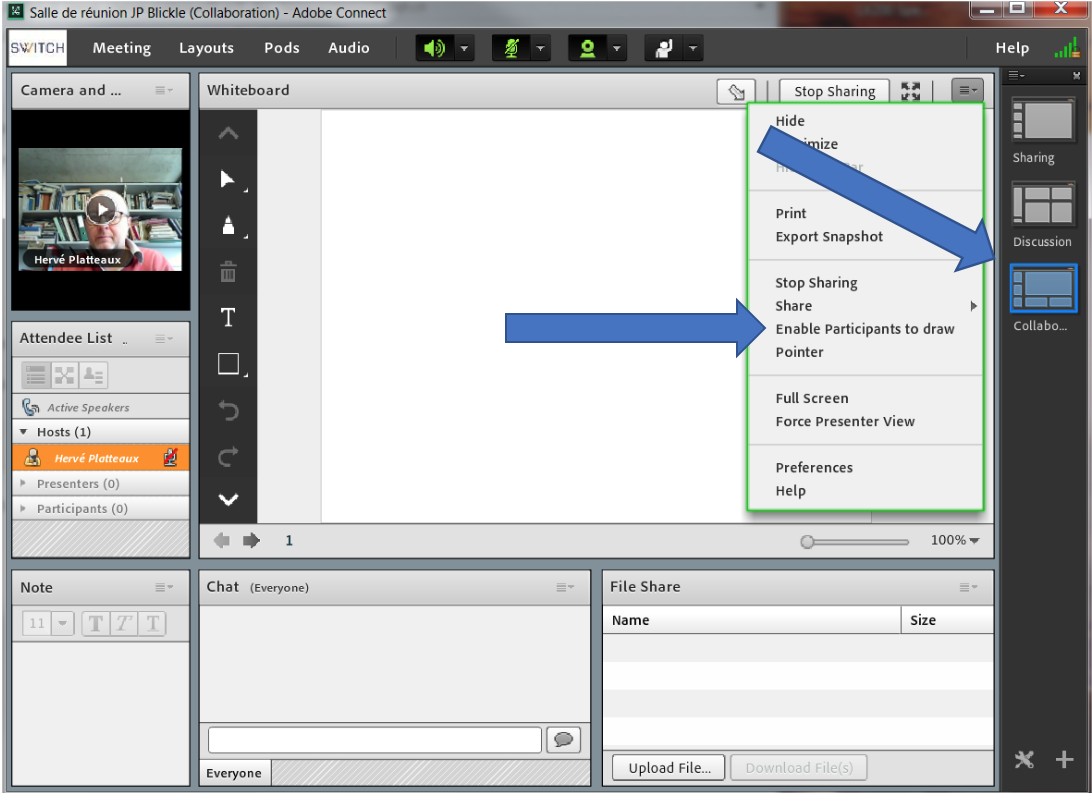Généralités sur SWITCHinteract
| Site: | Moodle UniFR |
| Cours: | Tutoriels DIT-Enseignement et Recherche |
| Livre: | Généralités sur SWITCHinteract |
| Imprimé par: | Visiteur anonyme |
| Date: | lundi 8 décembre 2025, 02:11 |
1. Procédure d’ouverture d’une salle de réunion
- http://www3.unifr.ch/nte/fr/services/outils-logiciels/switchinteract-collaboration-en-ligne.html
- suivre le lien "--> SWITCHinteract"
- cliquer sur "Create new" Meeting et remplir le formulaire
- cliquer sur « Next » si on veut sélectionner les types de participants
- Rôles
- Institutions AAI
- sinon cliquer sur « Finish »
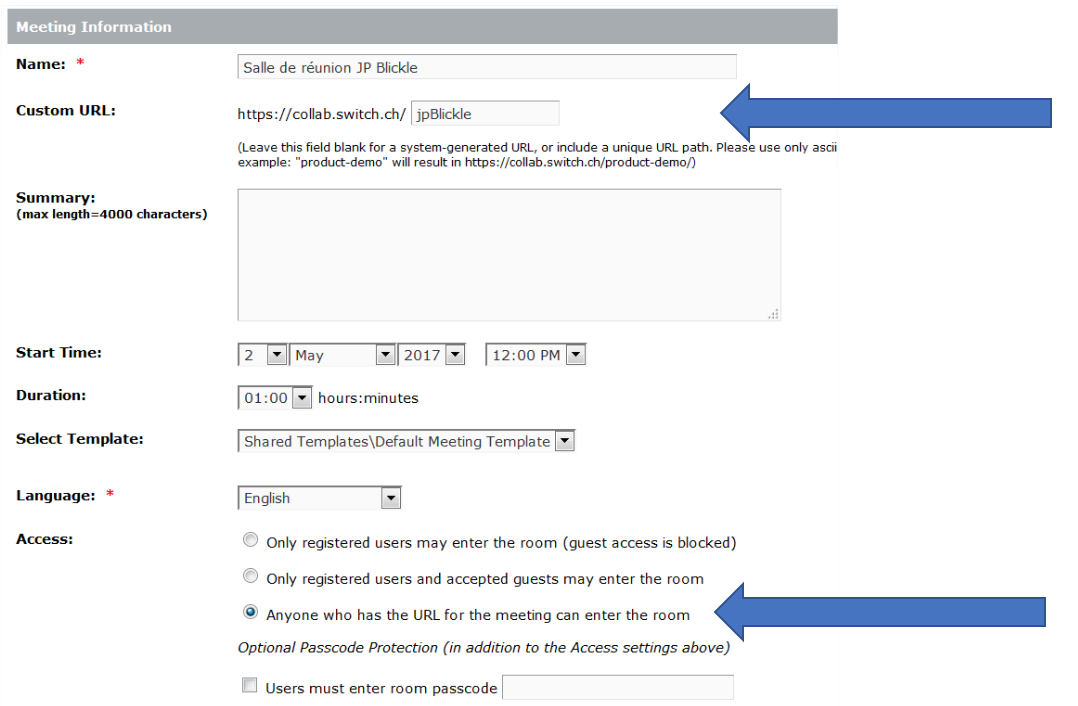
(https://tube.switch.ch/videos/eff346fb)
2. Commencer une réunion de SWITCHinteract
Il y a plusieurs aspects techniques à prendre en compte lorsque vous voulez commencer une réunion.
2.1. Configurations audio
- Vérifier que vos équipements et paramètres audio fonctionnent bien avec SWITCHinteract.
- Utiliser un casque audio muni d’un micro augmente nettement la qualité de l’audition.
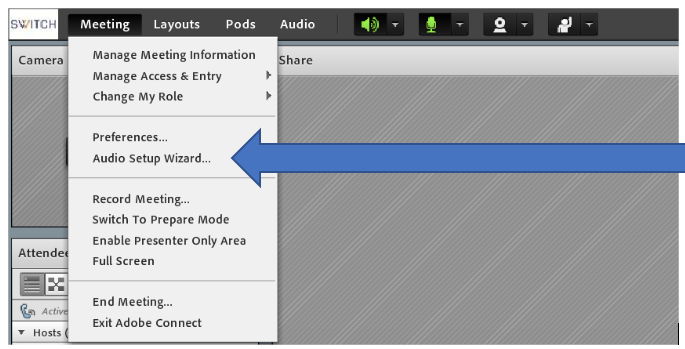
- Penser à connecter votre système audio
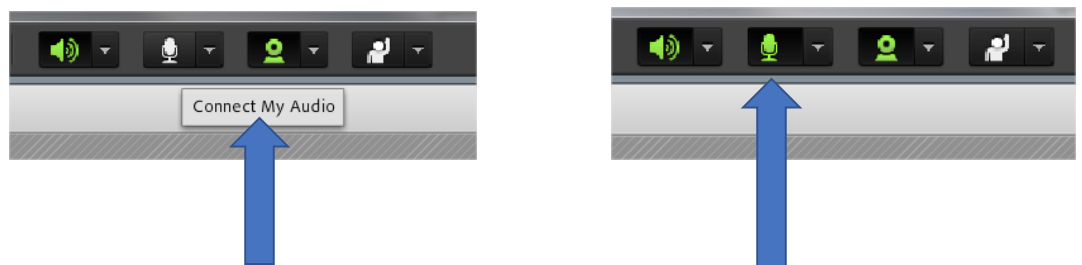
- Chaque participant doit ainsi connecter son système audio. L’hôte de la réunion doit alors cliquer sur l’icône en face du nom de chaque participant (micro barré de rouge) pour que chacun puisse être entendu des autres.
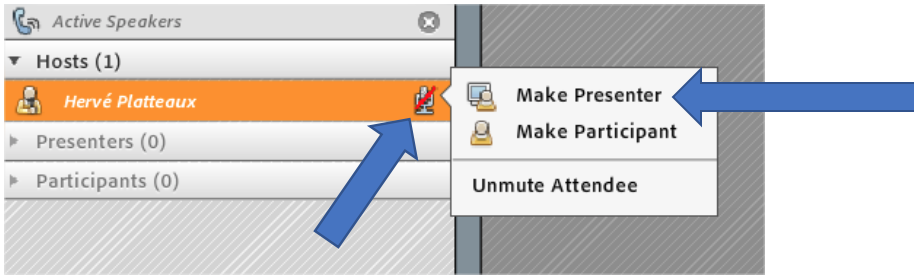
- Par défaut chaque personne, sauf l’hôte, a le rôle de participant dans la réunion. L’hôte peut néanmoins attribuer un rôle de présentateur aux personnes qu’il désire.
2.2. Webcams
- Il faut démarrer votre webcam.
- Si vous êtes l’hôte de la réunion, il faut aussi « autoriser » les webcams des participants.
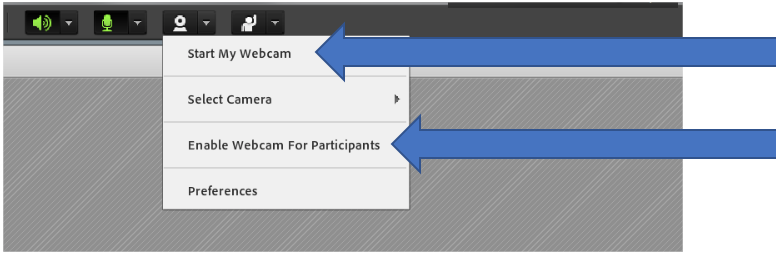
- Lorsque votre webcam est démarrée, il faut la partager.
- Un bon truc est de mettre votre caméra sur « pause » afin de pouvoir bouger plus librement pendant la réunion.
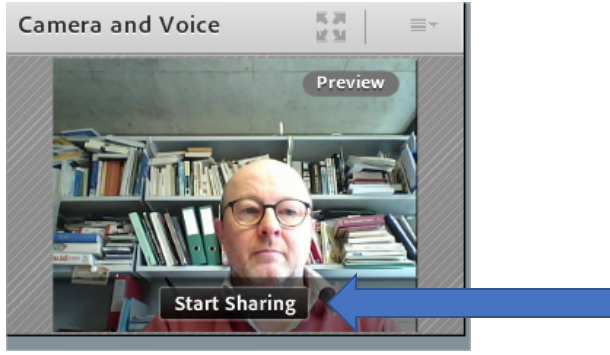
2.3. Enregistrer la réunion
SWITCHinteract peut générer un fichier vidéo de la réunion, pour archive ou pour permettre de « rattraper » une réunion à celles et ceux qui n’ont pas pu y participer en direct.
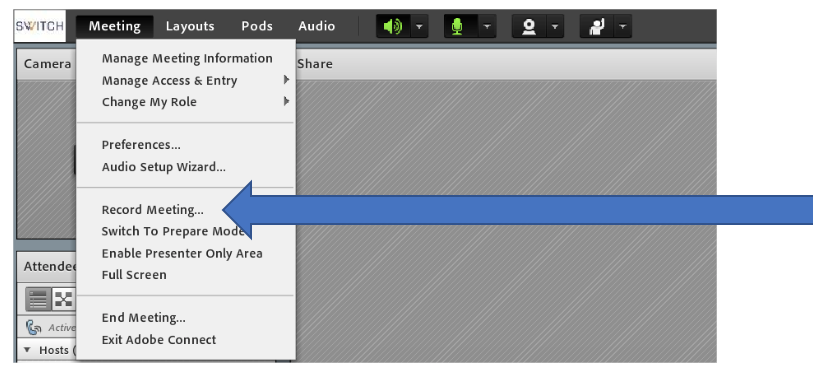
On retrouve ensuite l’enregistrement fait dans la page de gestion de la réunion. Pour cela :
- Faire votre login dans https://collab.switch.ch
- Cliquer sur « Meetings » dans la barre de menu en haut de l’écran
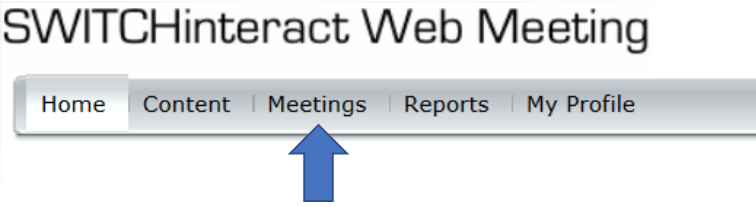
- Choisir la réunion voulue
- La liste des vidéos enregistrées est sous « Recordings » et les fichiers partagés durant les réunions sous « Uploaded content »

3. Fonctions principales de SWITCHinteract
Dans toutes ses configurations possibles, SWITCH interact rassemble diverses fonctions de base pour favoriser les réunions et conférences vidéo :
- La liste des participants
- Un « chat », par exemple pour que quelqu’un puisse partager facilement une adresse internet
- Un espace de notes
Selon la configuration choisie, ces fonctions de base sont réparties différemment à l’écran et d’autres fonctions se rajoutent et l’écran global de la salle de réunion se réorganise.
3.1. Configuration de réunion « Sharing »
|
Configuration Sharing (ouverte par défaut) |
|
|
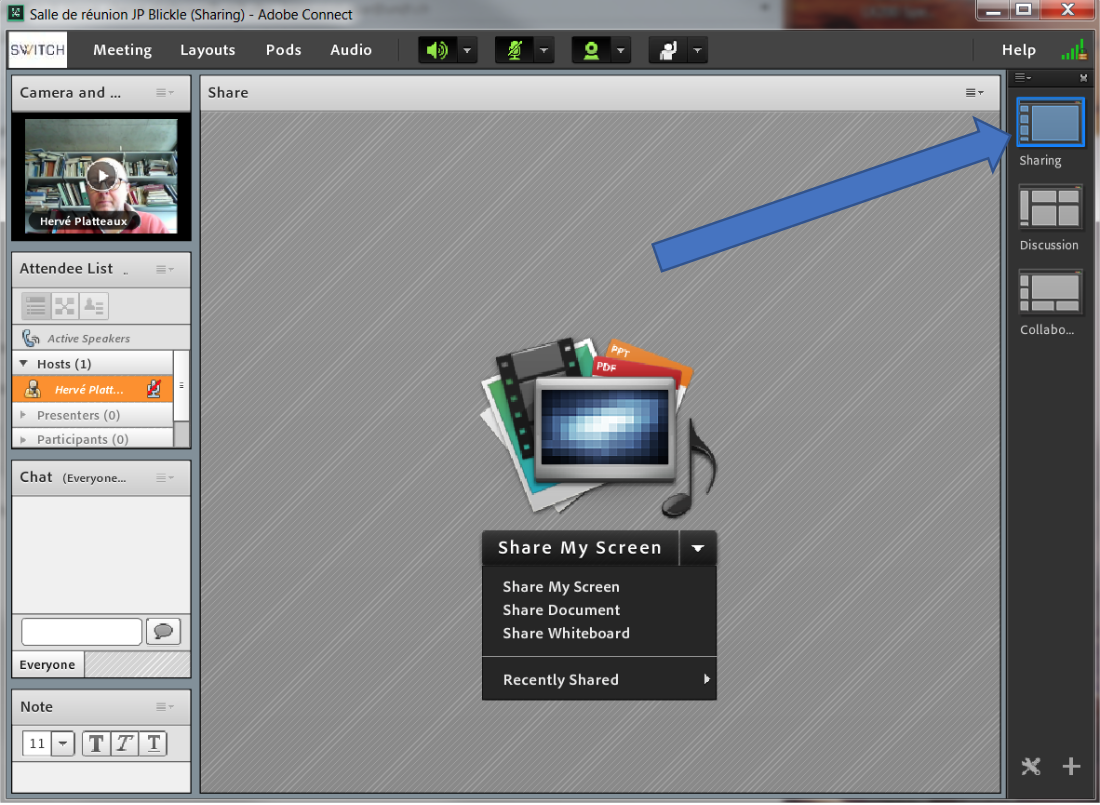
|
|
|
Fonctions supplémentaires
|
Espace pour partager :
|
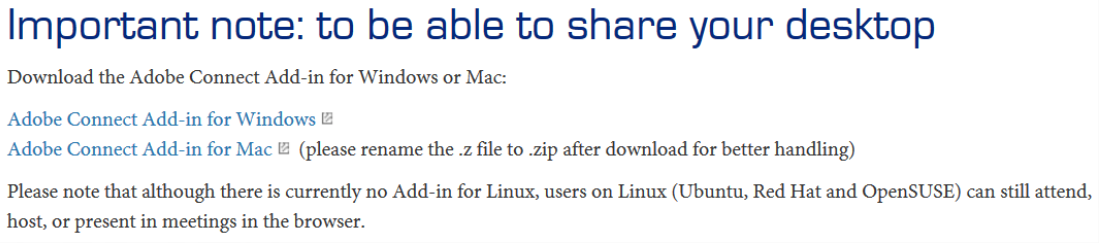
3.2. Configuration de réunion « Collaboration »
|
Configuration Collaboration |
|
|
|
|
|
Fonctions supplémentaires
|
Pour favoriser la collaboration :
|
Pour retrouver les fichiers partagés durant les réunions :
- Faire votre login dans https://collab.switch.ch
- Cliquer sur « Meetings » dans la barre de menu en haut de l’écran
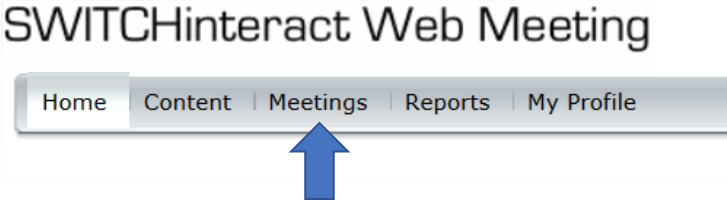
- Choisir la réunion voulue
- La liste des fichiers partagés durant les réunions est sous « Uploaded content »

4. Documentation
Infos : https://help.switch.ch/interact/
Direction des services IT - Centre nouvelles technologies et enseignement (02.05.2017)